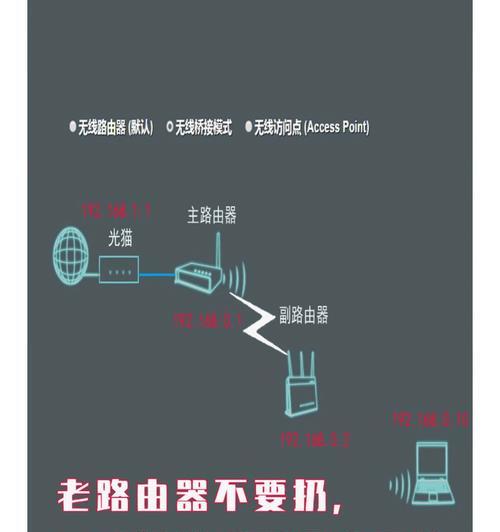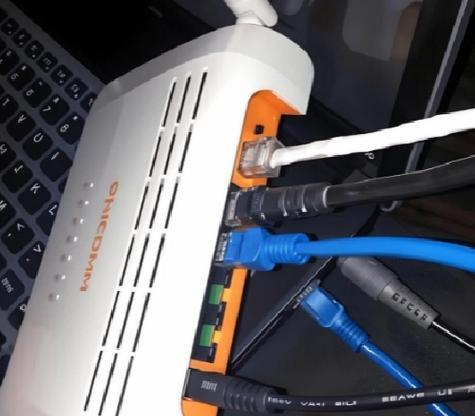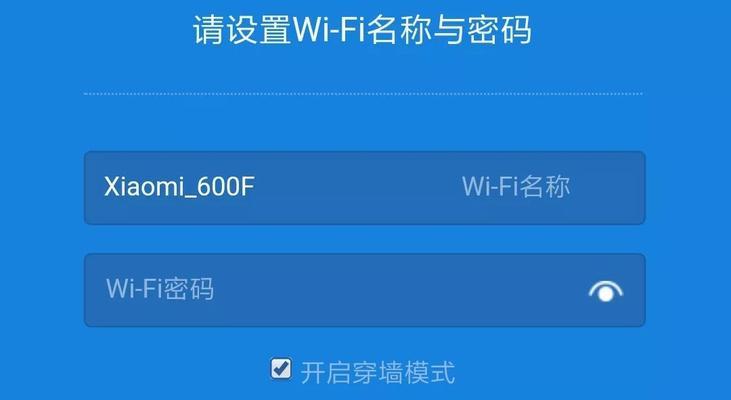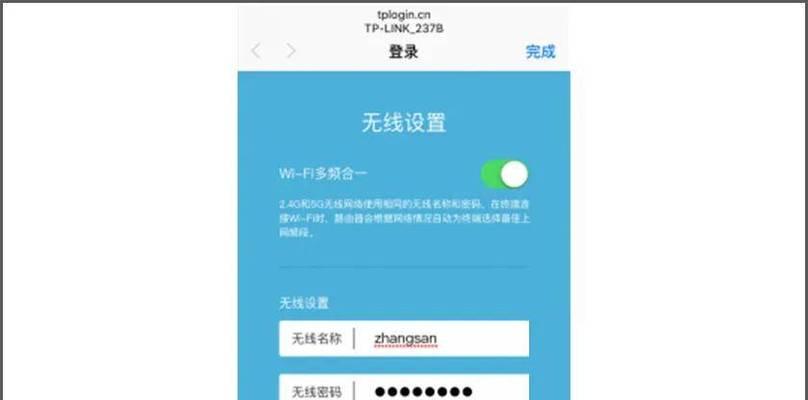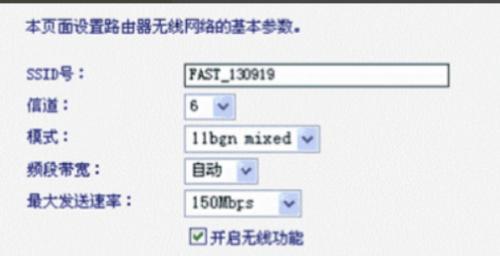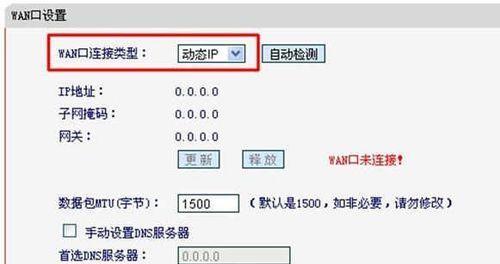老年人连接路由器设置指南?
- 家电常识
- 2025-04-15
- 3
随着科技的不断发展,互联网已经成为日常生活的一部分。然而,对于一些老年人来说,连接路由器并享受高速的网络服务可能稍显复杂。本文旨在为老年朋友们提供一份简单的连接路由器设置指南,帮助他们轻松接入网络世界。
什么是路由器以及为什么需要它?
路由器是一种网络设备,用于在多台电脑、手机或其他网络设备间共享互联网连接。使用路由器可以避免每个设备都连接到单独的网络线缆,让您的生活更加便捷。特别是对老年人来说,一个固定的Wi-Fi网络可以减少频繁插拔网线的麻烦。

如何选择适合老年人的路由器?
在开始设置之前,我们需要选择一款操作简便、信号稳定的路由器。对于老年人而言,以下几点是选择路由器时需要考虑的:
1.简易操作界面:选择有直观操作界面的路由器,尽量避免过多复杂设置。
2.信号覆盖范围:根据居住空间的大小选择合适的信号覆盖范围。
3.安全性:选择具有强大安全功能的路由器,保护个人信息和隐私。

连接路由器的硬件准备
在正式开始设置之前,我们需要确保以下硬件设备齐全:
路由器
电脑或智能手机
网线
电源适配器

如何连接路由器的详细步骤?
步骤1:连接电源和网线
请将路由器的电源适配器插入电源插座,并确保路由器已开启。然后使用网线将路由器与宽带猫连接。如果是无线路由器,这一步可以跳过,直接进行无线连接。
步骤2:设置电脑或手机的网络连接
对于电脑:
将网线插入电脑的网卡接口。
打开电脑网络设置,选择“自动获取IP地址”或“使用以太网”。
对于手机或平板:
确保设备的WiFi功能已开启。
在WiFi列表中找到路由器名称(SSID)并连接。
步骤3:访问路由器管理界面
在电脑的浏览器地址栏输入路由器的IP地址(通常为192.168.1.1或192.168.0.1)。
按照提示输入默认的管理员用户名和密码登录管理界面(如果是初次使用,可查看路由器底部的标签或说明书)。
步骤4:设置上网方式
登录后找到“设置向导”或“快速设置”选项。
根据路由器提示选择上网方式,如PPPoE、动态IP等。
如果是PPPoE上网方式,需要输入宽带账号和密码。
步骤5:设置无线网络
在路由器设置界面找到无线设置选项。
设置一个易于识别的SSID(即无线网络名称)。
设置无线密码,确保网络安全。
步骤6:保存并重启路由器
设置完成后,保存配置并让路由器自动重启。
等待路由器重启完成后,所有设置应该已经生效。
常见问题解答与额外提示
如何检查网络是否连接成功?
在电脑或手机上,打开网页看是否可以正常浏览,或使用“网络连接诊断”工具进行检查。如果无法连接,请检查路由器指示灯是否正常,重新检查上网设置步骤。
如何确保网络安全?
为避免不必要的网络安全问题,请定期更改路由器密码,关闭远程管理功能,以及定期更新路由器固件。
结语
通过以上步骤,老年人应该能够顺利完成路由器的连接设置,并开始享受互联网带来的便利。如果在设置过程中遇到任何困难,可以咨询家人或专业人士,不要轻易放弃。网络安全至关重要,一旦网络连接成功,就应当注意保护个人隐私和数据安全。希望这份指南能帮助老年朋友们轻松、安全地上网,享受数字生活带来的无限可能。
版权声明:本文内容由互联网用户自发贡献,该文观点仅代表作者本人。本站仅提供信息存储空间服务,不拥有所有权,不承担相关法律责任。如发现本站有涉嫌抄袭侵权/违法违规的内容, 请发送邮件至 3561739510@qq.com 举报,一经查实,本站将立刻删除。!
本文链接:https://www.cd-tjlm.com/article-9505-1.html